איך לסובב סרטון: 10 כלים חובה לעשות זאת! [2024]
סרטון וידאו שהוקלט לרוחב בנייד כאשר בהתחלה רצית שהוא יהיה פורטרט הוא מצב של כאב ראש. זה משפיע על חווית הצפייה של המשתמש לא משנה עד כמה אתה צילמת את הסרטון שלך בצורה מושלמת; לכן, רצית ללמוד איך לסובב סרטון. כדי להיות מסוגל לבצע את המשימה, מציאת כלי אמין היא דרך מצוינת להתחיל! לפיכך, פוסט זה ייקח אותך לסיור של 10 תוכנות סיבוב וידאו בכל המכשירים. גלול למטה עכשיו!
רשימת מדריכים
דרך 1: AnyRec Video Converter - סובב/הפוך סרטונים במהירות דרך 2: נגן מדיה VLC - הפעל והעתק קבצי מולטימדיה דרך 3: iMovie - ערוך וידאו ב-Mac ללא מאמץ דרך 4: Shotcut - חווית עריכה במסך מפוצל דרך 5: אפליקציית תמונות - סובב בקלות סרטונים ב-Windows דרך 6: Adobe Premiere Pro - קבל כלי עריכה מקצועיים דרך 7: עורך וידאו חינם VSDC - ערוך קטעי וידאו 4K, UHD ותלת מימד דרך 8: Adobe After Effects - יש אפקטים מדהימים, גרפיקה וכו' דרך 9: תמונות Google - אחסן וערוך וידאו בכל המכשירים דרך 10: Hitfilm Express - רכשו כלי VFX מתקדמים FAQs| סיבוב וידאו | פלטפורמות | תואר סיבוב | הכי טוב בשביל | מחיר |
| AnyRec Video Converter | Windows ו-Mac | 90, 180 ו-270 מעלות | עריכה והמרת סרטונים ממקורות שונים במהירות ובאיכות גבוהה. | גרסה חינמית מתחיל ב-$11.48 |
| נגן מדיה VLC | Windows, Mac, Linux, iOS ואנדרואיד | 90, 180 ו-270 מעלות | עריכה בסיסית של סרטונים המיועדים להפעלה בתוכנית. | חינם |
| iMovie | Mac ו- iOS | 90, 180 ו-270 מעלות | עריכת סרטוני Mac מבלי להתקין דבר. | חינם |
| Shotcut | Windows, Mac ולינוקס | 90, 180 ו-270 מעלות | מתן סט טוב של הגדרות לעריכת סרטון פשוט. | גרסה חינמית מתחיל ב-$12.00 |
| אפליקציית תמונות | Windows | 90, 180 ו-270 מעלות | תצוגה מקדימה של תמונות וסרטונים, ואז עריכה בסיסית אם תרצה בכך. | חינם |
| Adobe Premiere Pro | Windows ו-Mac | 90, 180 ו-270 מעלות | ביצוע עריכה ברמה מקצועית לסרטונים ותמונות. | ניסיון חינם מתחיל ב-$19.99 |
| עורך וידאו VSDC | Windows | 90, 180 ו-270 מעלות | הקלטה, המרה ועריכה של קבצי מולטימדיה. | ניסיון חינם מתחיל ב-$19.99 |
| Adobe After Effects | Windows ו-Mac | 90, 180 ו-270 מעלות | נותן אוסף של אפקטים חזותיים כדי לקבל את פרויקט הווידאו הייחודי הזה. | ניסיון חינם $20.99 |
| Google Photos | Windows, Mac, iOS ואנדרואיד | 90, 180 ו-270 מעלות | אחסון תמונות וסרטונים, עריכה ושיתוף ישירות בפלטפורמות המדיה החברתית. | חינם |
| Hitfilm Express | Windows ו-Mac | 90, 180 ו-270 מעלות | עריכת סרטונים עם אפקטים חזותיים למשחקים וסרטים. | גרסה חינמית מתחיל ב-$7.99 |
דרך 1: AnyRec Video Converter - סובב/הפוך סרטונים במהירות
כשאתה מחפש מסובב וידאו, אל תחשוב רק עד כמה הוא פופולרי, אלא גם חפש גורמים כמו להיות אמין, לא להציע אובדן איכות, להיות בטוח, ידידותי למתחילים ועוד. החדשות הטובות הן ש AnyRec Video Converter יש הכל! לא רק שהוא ממיר מצוין, אלא שהוא גם יכול לסובב סרטונים מרובים ב-90, 180 או 270 מעלות במהירות באמצעות עורך הווידאו המובנה שלו או בתוך ארגז הכלים שלו. עם הכלי הזה, אתה יכול לסובב סרטונים מבלי לדאוג לאיכות או להיתקל בחוויה מורכבת. זה יכול גם להפוך, לחתוך, לחתוך, להחיל אפקטים ומסננים, להוסיף מוזיקת רקע, לשפר ועוד.

2 אפשרויות סיבוב לתיקון כיוון הווידאו שלך ב-90, 180 או 270 מעלות.
התצוגה המקדימה בזמן אמת נמצאת בחלונית הימנית כדי לראות כיצד מוחלת אפשרות הסיבוב.
ספק שפע של פורמטי ייצוא לבחירה, כמו MP4, MOV, AVI, WMV וכו'.
שנה פרמטרים, כגון רזולוציה, איכות, קצב פריימים, מקודד ועוד.
הורדה מאובטחת
הורדה מאובטחת
דרך 2: נגן מדיה VLC - הפעל והעתק קבצי מולטימדיה
המפורסם נגן מדיה VLC כנראה הוצב כמעט במערכת המחשב של כולם, במיוחד Windows. מלבד הפעלת טונות של פורמטים של קבצים, כמו MP4, AVI, WMV, MOV וכן הלאה, ניתן להשתמש בו כדי לסובב, להעיף, לחתוך ולערוך יותר בקלות בסרטונים שלך. זה יכול להיות הבחירה המובילה שלך עבור כלי חינמי וקוד פתוח שמגיע עם ממשק אינטואיטיבי, המאפשר לך לסובב וידאו VLC, לערוך ולהמיר סרטונים בקלות.
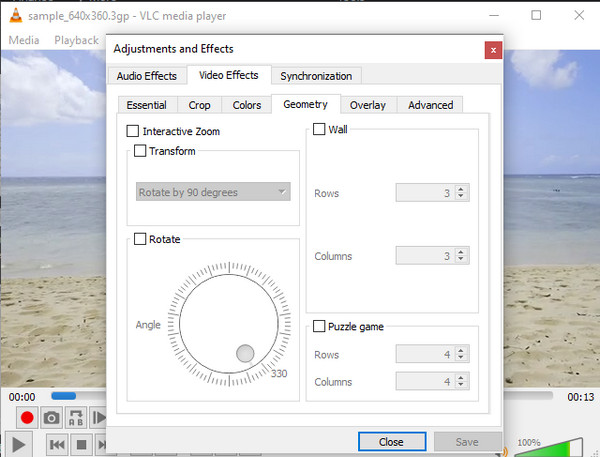
- יתרונות
- מסובב וידאו חוצה פלטפורמות ללא סימן מים.
- סובב את הסרטון באופן זמני או קבוע.
- זה נגן מדיה ועורך בו זמנית.
- חסרונות
- חלקם עשויים לראות את הממשק שלו כמיושן.
- הסיבוב עשוי להיות מורכב בהתחלה.
דרך 3: iMovie - ערוך סרטונים ב-Mac ללא מאמץ
מצד שני, למשתמשי Mac יש את שמו של תוכנת העריכה המוגדרת כברירת מחדל iMovie. זוהי הבחירה הטובה ביותר עבור כל מערכת מקינטוש לבצע עריכות בסרטון שלך, כולל סיבוב, היפוך, חיתוך, החלת אפקטים, מוזיקת רקע וכו'. אפילו למי שאין לו ניסיון בעריכה, ביצוע סרטון הסיבוב של iMovie מגיע בצורה פשוטה מאוד עם בעזרת הממשק המאורגן אך עתיר התכונות שלו.
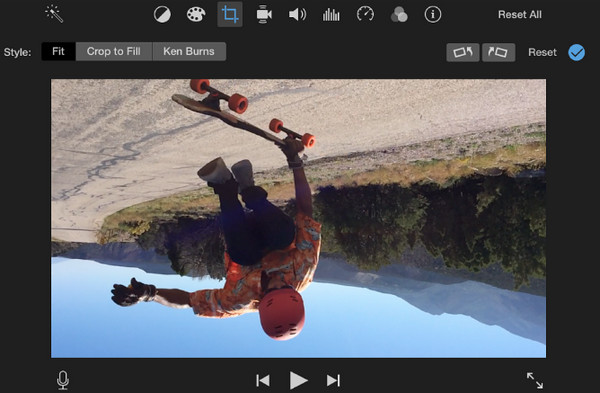
- יתרונות
- תוכנית עריכת וידאו של Mac קלה לשימוש.
- יכול לייצא סרטונים ברזולוציה של עד 8K.
- חסרונות
- לא מומלץ לעריכה ברמה מקצועית.
- ניתן לעבוד רק עבור המערכת האקולוגית של אפל.
דרך 4: Shotcut - חווית עריכה במסך מפוצל
תוכנת קוד פתוח נוספת היא Shotcut עבור מערכות Windows, Mac ולינוקס. אתה יכול להשתמש ב-ShotCut כדי לשנות את כיוון הווידאו מבלי לחתוך זוויות כלשהן לחוויית צפייה טובה יותר. חוץ מזה, הוא מלא בתכונות מובנות, כמו עריכת אודיו, אוסף של מעברים ואפקטים מיוחדים, לכידת מצלמת אינטרנט ועוד.
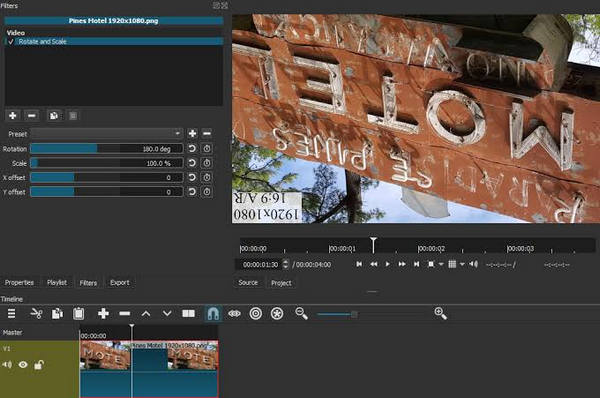
- יתרונות
- תוכנת עריכה בקוד פתוח המתעדכנת באופן קבוע.
- בחירה אידיאלית עבור עורכים מתקדמים ויוצרי תוכן.
- תמיכה בפונקציונליות עריכה מתקדמות.
- חסרונות
- תוכנית עם ממשק משתמש מורכב.
דרך 5: אפליקציית תמונות - סובב בקלות סרטונים ב-Windows
אם ברצונך להשתמש במסתובב וידאו ולשמור אותו לצמיתות במחשב ה-Windows שלך, לכו על הבנוי מראש אפליקציית תמונות. זו לא רק אפליקציה שצופה בתמונות וסרטונים, היא מגיעה עם עורך וידאו שבו ניתן למצוא את הכלי המסתובב ולהשתמש בו במהירות. עם זאת, אינך יכול להתייחס אליו אם אתה משתמש בגרסה ישנה יותר מ-Windows 10, אז הקפד לעדכן אותו כדי ללמוד כיצד לסובב סרטון ב-Windows.
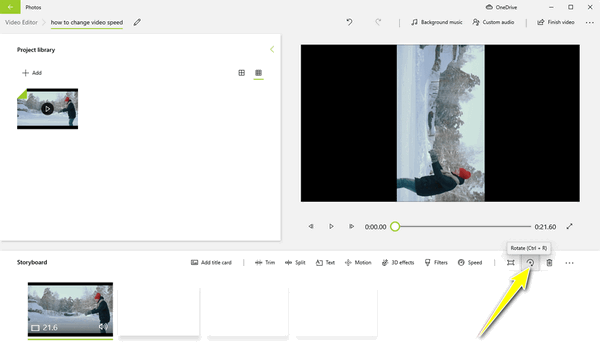
- יתרונות
- דרך בלחיצה אחת לסובב סרטונים ותצוגה מקדימה שלהם.
- שמור במהירות את הסרטון הערוך שלך בכונן המקומי שלך.
- חסרונות
- פונקציונליות עריכת וידאו מוגבלת.
- עבודה עם Windows 10 ומעלה.
דרך 6: Adobe Premiere Pro - קבל כלי עריכה מקצועיים
לסרטוני עריכה ברמה מתקדמת, קבל Adobe Premiere Pro! מסובב וידאו זה יכול לסובב סרטונים, עם כיוון השעון ונגד כיוון השעון במערכות Windows ו-Mac כאחד. תקבל עורך וידאו חבילה מלאה ברגע שתשתמש ב-Premiere Pro; ניתן לראות תכונות כמו שיפורים, תיקון צבע, מיזוג, חיתוך והתאמות נוספות. בנוסף, מכיוון שמדובר בתוכנת אדובי, היא פועלת ביעילות יחד עם מוצרי Adobe אחרים.
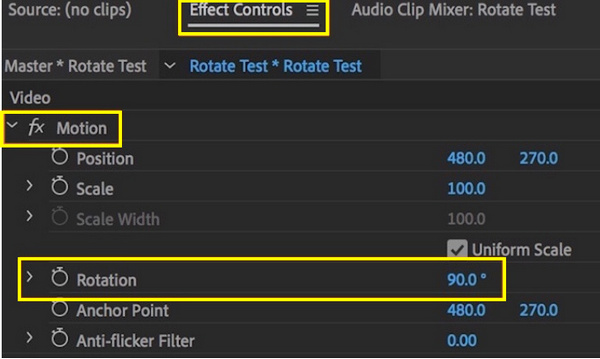
- יתרונות
- הצג כלי עריכת וידאו מתקדמים.
- יכול לעבוד על מחשבים, טלפונים ניידים ומחשבים ניידים.
- חסרונות
- עשויה להיות התחלה מורכבת למתחילים.
- יש לך דמי מנוי חודשיים די יקרים.
דרך 7: עורך וידאו VSDC - ערוך קטעי וידאו 4K, UHD ותלת מימד
עורך וידאו VSDC הוא מסובב הווידאו, סנפיר, עורך וממיר בבת אחת. הוא כולל ממשק מודרני וחלקלק עם שפע של תכונות מתקדמות שאף מתחרה לא יכול לעמוד בקצב. לאחר העריכה, אתה יכול לייצא במהירות את התוצאה לפלטפורמות מדיה חברתית, למשל, פייסבוק, יוטיוב, אינסטגרם ואחרות, מה שהופך אותה לתוכנית עריכת וידאו נוחה עבור יוצרי תוכן כיום.
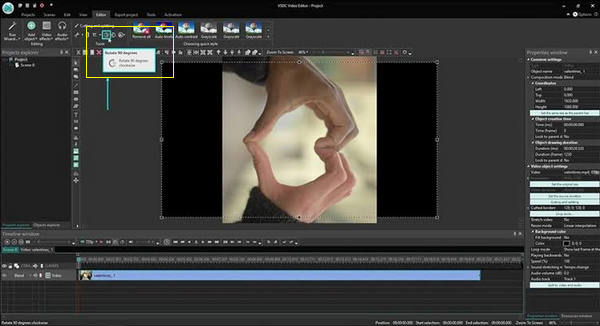
- יתרונות
- תוכנה נוחה למי שאין לו תקציב.
- בחירה מושלמת למשתמשים העוסקים בעריכה מתקדמת.
- תמיכה בתכונות נוספות כמו כתיבה והמרה של DVD.
- חסרונות
- ייקח לך קצת זמן להשתמש בו בצורה חלקה.
- תוכנות כבדות משקל בהשוואה לאחרים.
דרך 8: Adobe After Effects - יש אפקטים מדהימים, גרפיקה וכו'.
בינתיים, Adobe After Effects הוא כלי אנימציה ואפקטים שעוזר לך לשפר ולהתאים כל דבר בסרטונים שלך. למרות שזה מיועד בעיקר ליצירת אנימציות ו-VFX מיוחד ליצירת סרטים, הפקת טלוויזיה ומשחקי וידאו, הוא יכול להתמודד גם עם משימות פשוטות, כמו סיבוב וידאו, היפוך, חיתוך ועוד. כמו כן, כמו מוצרי Adobe האחרים שהוזכרו, זה יכול לעבוד בצורה חלקה עם אפליקציות אחרות של Adobe.
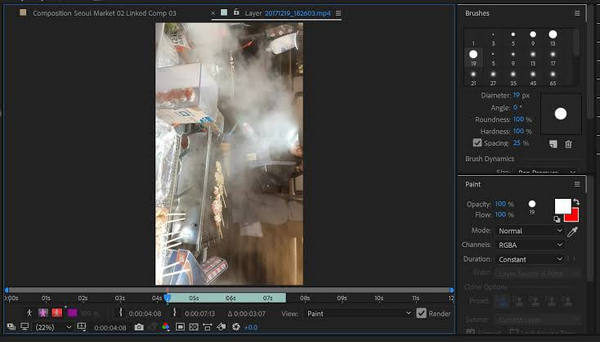
- יתרונות
- אחת הבחירות המובילות עבור עורכים מקצועיים.
- השתמש באפקטים והנפשות מתקדמות.
- חסרונות
- זה די מסובך בתור התחלה.
- עלות מנוי חודשית יקרה.
דרך 9: Google Photos - אחסן וערוך וידאו בכל המכשירים
לא רק מספק שירות שיתוף ואחסון תמונות נהדר, אלא Google Photos הוא גם מסוגל לעזור לך לסובב וידאו. אתה יכול להשתמש בו באייפון, באנדרואיד או אפילו במערכות המחשב שלך כל עוד אתה נכנס לחשבון Google שלך. מלבד סרטון הסיבוב של תמונות Google, הוא יכול לחתוך, לחתוך, להפוך אנכית או אופקית, להתאים ולבצע יותר עריכות בסרטון שלך במהירות.
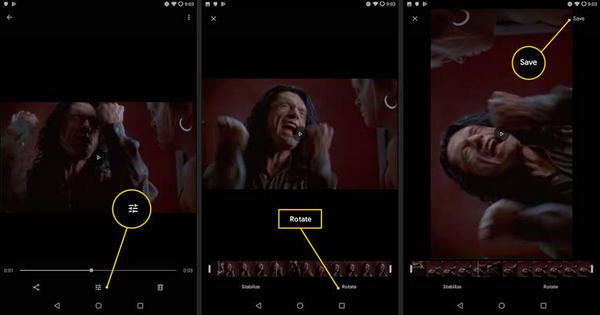
- יתרונות
- יעיל לשיתוף ואחסון תמונות וסרטונים.
- לא יתפוס את שטח האחסון שלך.
- חסרונות
- כלי עריכה בסיסיים אך מוגבלים.
- רק 15 ג'יגה-בייט של שטח אחסון חופשי לשימוש.
דרך 10: Hitfilm Express - רכשו כלי VFX מתקדמים
אחרון חביב הוא Hitfilm Express. זוהי תוכנת עריכה חינמית נוספת שבה תוכל להשתמש אם ברצונך לערוך סרטונים למשחקים או לפרסום במדיה חברתית. מכיוון שהוא עובד ללא רבב ב-Mac, אתה יכול לראות בו חלופה לתוכנית העריכה של ברירת המחדל של Mac. יש לו ממשק ידידותי למשתמש אך תוסס ואטרקטיבי עם תכונות מלאות, כולל מסובב וידאו, חותך, סנפיר, גוזם ופונקציות אחרות שניתן לגשת אליהן לאחר הרכישה.
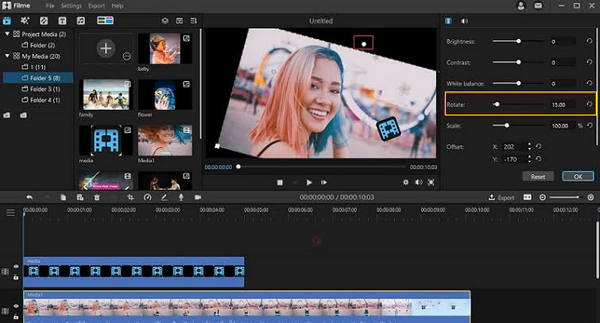
- יתרונות
- עיצוב ממשק מושך עם הדרכות.
- מוצעים שפע של קביעות מוגדרות מראש ואפקטים.
- מתאים היטב לגיימרים ויוצרי תוכן.
- חסרונות
- הרבה תכונות יהיו זמינות לאחר הרכישה,
- המשתמש נתקל לעתים קרובות בשגיאות ייצוא.
שאלות נפוצות על איך לסובב סרטון ב-Windows/Mac
-
האם יש מסובב וידאו שאני יכול להשתמש בו במכשירים ניידים?
באשר לאפשרויות לעיל, אתה יכול להשתמש ב-VLC לנייד כדי לסובב סרטונים בטלפון שלך, מכיוון שהוא לא מוגבל רק למערכות מחשב בלבד. אתה יכול לקבל גם iMovie עבור iPhone.
-
כיצד לסובב סרטון ב-Windows Media Player?
לרוע המזל, Windows Media Player אינו מציע כלי לסיבוב וידאו, בניגוד ל-VLC. אבל אתה יכול להפעיל בו את הסרטון מכיוון שהוא נגן נהדר, אבל בשביל סיבוב, אתה צריך כלי של צד שלישי כדי לבצע את העבודה.
-
האם אני יכול לסובב סרטונים באינטרנט?
כן. ישנם סיבובי וידאו מקוונים רבים עבור קבצים גדולים, כגון Clideo, VEED.IO, Online Video Cutter, Lunapic ועוד.
-
למה האייפון לא יסובב וידאו?
אם האייפון שלך לא יסובב אף סרטונים, ייתכן שזה בגלל נעילת הכיוון. נסה לכבות את התכונה הזו, ואז בדוק אם הצילומים מסתובבים. אם לא, ייתכן שהבעיה היא בכלי שבו אתה משתמש כדי לסובב או בתוך המכשיר שלך.
-
איך לסובב סרטון באנדרואיד?
כדי לסובב סרטונים באנדרואיד, אתה יכול להשתמש באפליקציית Google Photos. לאחר העלאת הסרטון שבחרת לתוכו, בחר את הסרטון ולאחר מכן עבור לסרגל המחוון בתחתית. בחר סובב והקש עליו עד שתקבל את הכיוון הרצוי עבור הסרטון שלך.
סיכום
מתוך כל האפשרויות שניתנו, בתקווה, אתה בוחר את מה שהכי מתאים לדרישות שלך, כך שלמד כיצד לסובב וידאו תהיה עבודה קלה עבורך. כדי לספק כמה הצעות, AnyRec Video Converter הוא הטוב ביותר שיכול לעזור לך לא רק לסובב סרטונים עם כיוון השעון או נגד כיוון השעון אלא גם להחיל עריכות נוספות על הסרטונים שלך במהירות, ללא שלבים מסובכים. התוכנית מבטיחה תוצאות באיכות גבוהה, אז למה שלא תנסה?
הורדה מאובטחת
הורדה מאובטחת
